Как узнать, какой directx установлен на Windows 7?
У устанавливаемых программ и современных игр, работающих на основе библиотеки графических драйверов DirectX, на операционную систему Windows 7 есть определённые системные требования. Одним из таких требований является наличие установленной библиотеки ДиректХ определённой версии. Однако, не каждый пользователь знает, как узнать какой DirectX установлен на windows 7. Сделать это можно двумя способами. Рассмотрим подробную каждый из них.
Первый способ
В операционной системе Виндоус есть встроенная функция (утилита), которая позволяет посмотреть технические параметры текущей версии DirectX. Чтобы вызвать эту функцию необходимо последовательно выполнить следующие действия:
- Заходим в меню «Пуск» и в строке «Найти программы и файлы» вводим слово «Выполнить» (без кавычек):
- В результате ввода появится список результатов поиска, в котором необходимо навести курсор и нажать левой кнопкой мыши на найденную программу «Выполнить»:
Примечание! Описанные выше действия можно заменить нажатием сочетания горячих клавиш Win+R.
- По нажатию появится вот такое диалоговое окно:
- Далее в поле «Открыть:» вводим зарегистрированную в ОС специальную команду
dxdiagи нажимаем кнопку «ОК»:
- На этом шаге откроется новое диалоговое окно, в котором необходимо нажать кнопку «Да»:
- В результате нажатия появится еще одно диалоговое окно, в котором необходимо перейти на вкладку «Система» и в разделе «Версия DirectX» можно увидеть версию текущей библиотеки:
Читайте также: «Как найти файл hosts?».
Второй способ
Чтобы узнать, какой DirectX установлен, этим способом необходимо воспользоваться вспомогательными сторонними программами, которые необходимо установить на компьютер. Среди таких популярных программ можно отметить: AIDA64, PC-Wizard, EVEREST, SIW и другие. Их легко можно найти в интернете и скачать. Рассмотрим, как это сделать с помощью программы EVEREST V4.50.1330:
- Скачиваем программу на локальный диск и устанавливаем.
- Запускаем программу, нажав на соответствующую иконку:
- Далее в открывшемся диалоговом окне вы левой колонке на вкладке меню переходим в Computer->Summery (Компьютер->Суммарная информация) и смотрим в правой колонке параметр DirectX.
Не забывайте обновлять библиотеку DirectX, чтобы все последние игры и программы были совместимы с Вашей операционной системой.

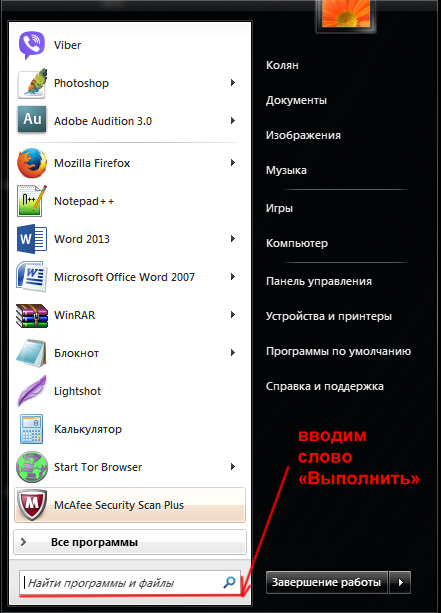
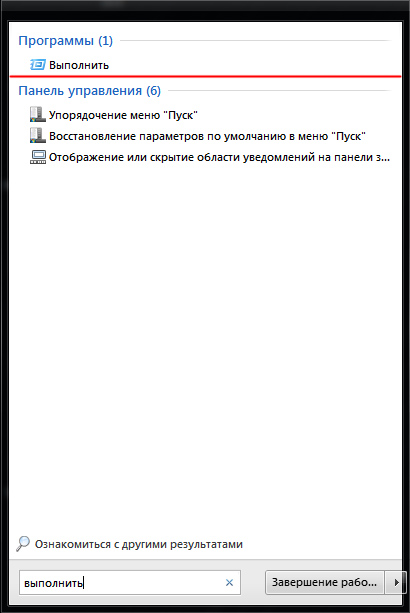

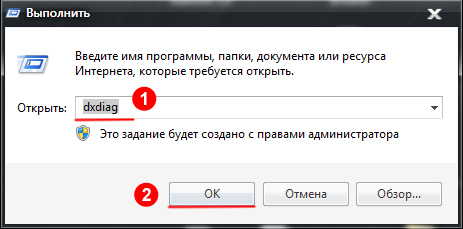
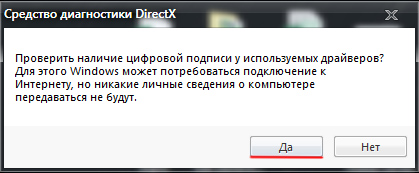
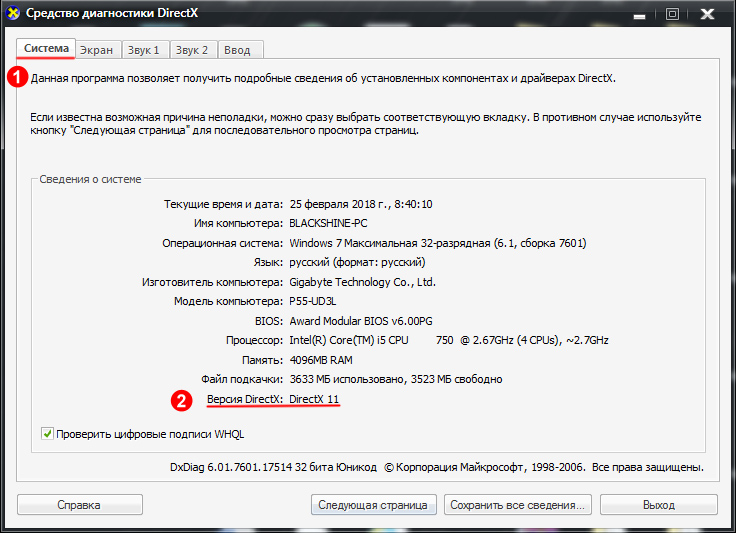
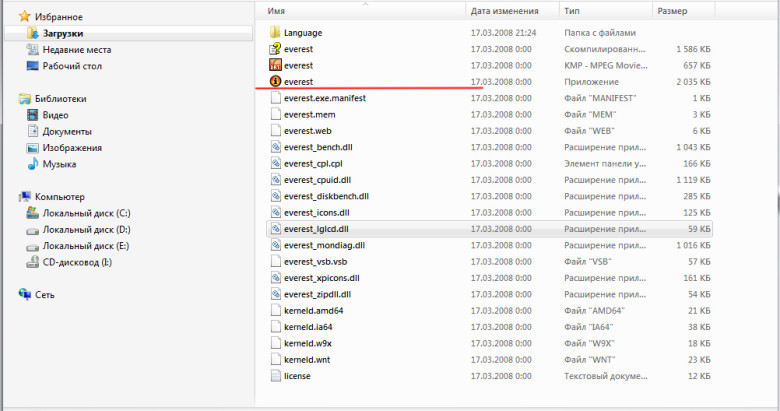
Сторонники программи лучше не пользоваться, так как большинство из них, если не все, являются платными. Я лучше ручками первым способом посмотрю нужную мне инфу, чем буду тратить деньги на проги, которыми буду пользоваться пару раз в году.
Согласен. Стороние проги ещё могут и с вирусами быть или в фоновом режиме какие-нибудь данные воруют. Большинство прог ещё всякое лишнее ПО устанавливают.